Fragen mit Antworttyp "Berechnung" erstellen
In diesem Artikel erfahren Sie, wie Sie mithilfe der Web-App und der Mobile-App Fragen mit Antworttyp "Berechnung" erstellen können.Warum soll ich Fragen mit Antworttyp "Berechnung" erstellen?
Die Verwendung von Fragen mit Antworttyp "Berechnung" ermöglicht es Ihrem Team, Fragen auf der Grundlage zuvor ausgewählter Antworten im Rahmen von Inspektionen automatisch zu beantworten. Das bedeutet genauere Daten für Sie und mehr Zeit für Ihr Team, seine tägliche Arbeit zu erledigen.
In Kombination mit Zahlenantworten können Berechnungsantworten zu einer leistungsstarken Möglichkeit werden, gängige Arbeitsabläufe zu automatisieren und mögliche Fehler bei der Durchführung von Inspektionen zu reduzieren.
Fragen mit Antworttyp "Berechnung" können nicht als erforderlich markiert werden.
Was Sie brauchen
Only "Number" and "Slider" response type questions can be referenced in a formula.
Fragen mit Antworttyp "Berechnung" erstellen
Wählen Sie im Menü auf der linken Seite Vorlagen aus.
Klicken Sie auf die Vorlage und wählen Sie in der Seitenleiste Vorlage bearbeiten.
Eine neue Frage mit Antworttyp "Zahl" hinzufügen oder eine bestehende Frage auswählen.
Klicken Sie unter der Frage auf der rechten Seite von "Format" auf Nummer und wählen Sie aus dem Dropdown-MenüNummer aus.
Erstellen Sie in der Seitenleiste eine Berechnungsformel:
Sie können $ gefolgt von einer Fragebeschriftung eingeben, um sie in Ihrer Formel zu verwenden.
Sie können auch mathematische Symbole als Teil Ihrer Formel verwenden: + zum Addieren, - zum Subtrahieren, * zum Multiplizieren, / zum Dividieren und ** für die Potenzierung.
Klicken Sie auf Speichern und anwenden. Speichern und anwenden
Klicken Sie oben rechts auf der Seite auf Veröffentlichen , um die Vorlage zu veröffentlichen. Wenn Sie noch nicht bereit sind, die Vorlage zu veröffentlichen, können Sie zurück zur Vorlagenliste wechseln und die Änderungen veröffentlichen, wenn Sie bereit sind.
Öffnen Sie die Mobile-App.
Tippen Sie unten auf dem Bildschirm auf Inspektionen .
Wählen Sie die Registerkarte Vorlagen oben auf Ihrem Bildschirm aus.
Tippen Sie auf die Vorlage und wählen Sie aus den Pop-up-Optionen Vorlage bearbeiten aus.
Eine neue Frage mit Antworttyp "Zahl"hinzufügen oder eine bestehende auswählen.
Tippen Sie unter der Frage auf der rechten Seite von "Zahl" auf
und tippen Sie neben "Format" auf
.
Wählen Sie auf dieser Seite Berechnung aus.
Eine Berechnungsformel erstellen:
Geben Sie $ g ein, efolgt von einer Fragebeschriftung, um sie in Ihrer Formel zu verwenden.
Sie können auch mathematische Symbole als Teil Ihrer Formel verwenden: + zum Addieren, - zum Subtrahieren, * zum Multiplizieren, / zum Dividieren und ** für die Potenzierung.
Tippen Sie auf Speichern und anwenden.
Tippen Sie oben rechts im Bildschirm auf Veröffentlichen , um die Vorlage zu veröffentlichen. Wenn Sie noch nicht bereit sind, die Vorlage zu veröffentlichen, können Sie zurück zur Vorlagenliste wechseln und die Änderungen veröffentlichen, wenn Sie bereit sind.
Formeln, die Zahlenfragen mit Maßeinheiten verwenden, werden nicht automatisch konvertiert.
Wenn Sie z. B. die Geschwindigkeit in Kilometern pro Stunde berechnen und sich auf eine Zahlenfrage beziehen, in der Meter als Einheit verwendet werden, werden Meter nicht in Kilometer umgerechnet. Sie müssen dann die Einheit in der Zahlenfrage oder die Zahlenfrage selbst ändern.
Nicht VBA-Makro-aktiviert (Excel)
Sie brauchen SafetyCulture 23.14 oder höher, um bei Inspektionen Fragen mit Antworttyp "Berechnung" zu sehen.
Wenn auf Ihrem Gerät SafetyCulture 23.12 oder niedriger installiert ist, sind Fragen mit Antworttyp "Berechnung" während der Inspektionen nicht sichtbar, aber Sie können sie sehen, wenn Sie den entsprechenden Inspektionsbericht anzeigen.
Obwohl Fragen mit Antworttyp "Berechnung" in wiederholten Abschnitten unterstützt werden, gibt es Szenarien, in denen es nicht möglich ist, eine Formel und eine Referenznummer oder eine Frage mit Antworttyp "Berechnung" in wiederholten Abschnitten zu erstellen.
Szenario 1: Eine Formel innerhalb eines wiederholten Abschnitts kann sich nicht auf eine Zahl oder eine Frage mit Antworttyp "Berechnung" beziehen, wenn diese Teil eines verschachtelten wiederholten Abschnitts ist.
Im folgenden Beispiel kann die Frage mit Antworttyp "Berechnung" Gesamt - Elternteil nicht auf die Antwortfragen in den wiederholten Abschnitten (Kind) verweisen, weil sie im wiederholten Abschnitt (Elternteil) verschachtelt ist.
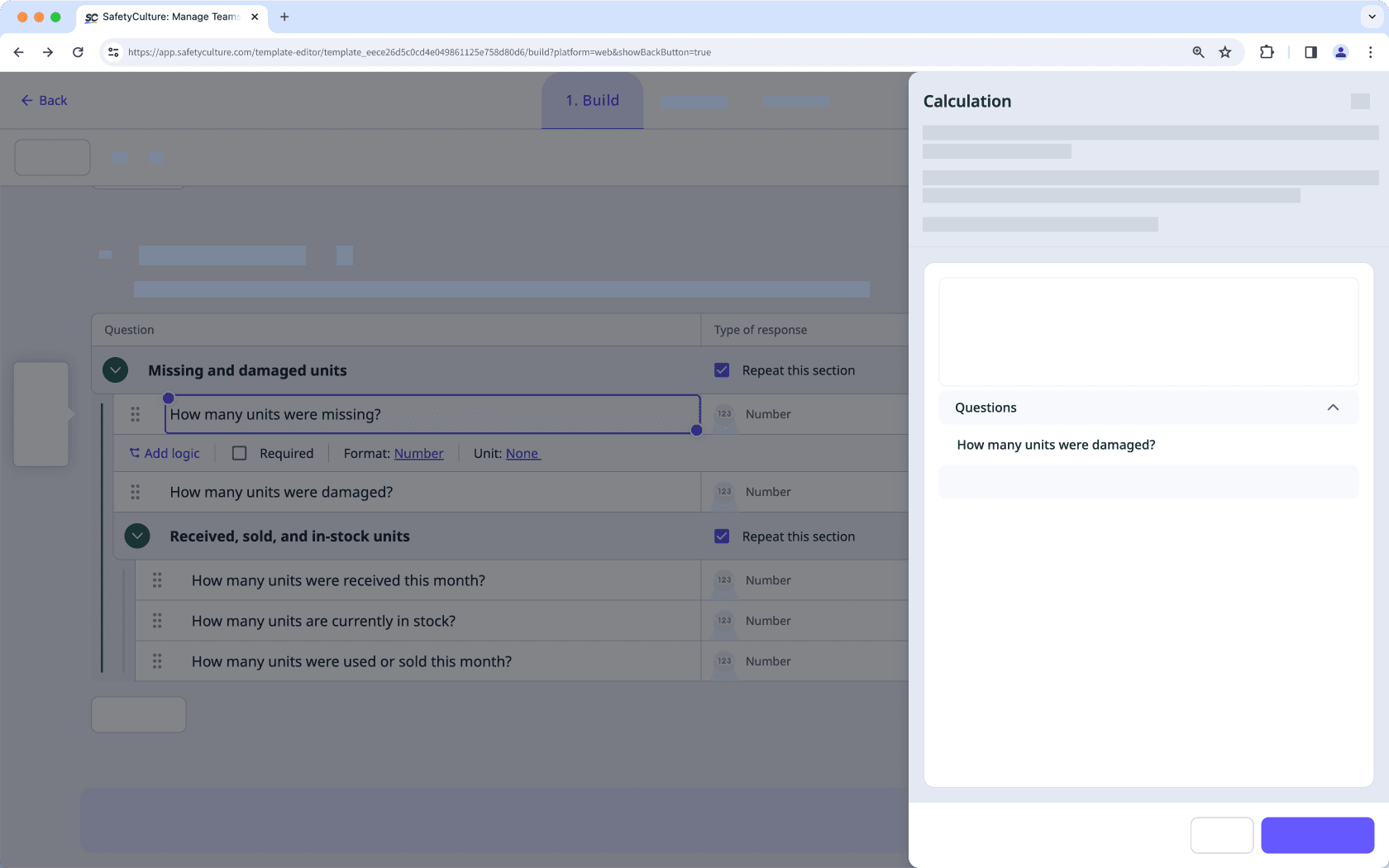
Szenario 2: Eine Formel innerhalb eines wiederholten Abschnitts kann sich nicht auf eine Zahl oder eine Frage mit Antworttyp "Berechnung" aus einem separaten wiederholten Abschnitt beziehen.
Im folgenden Beispiel kann die Frage mit Antworttyp "Berechnung" Gesamt - 2 nicht auf die Antwortfragen in den wiederholten Abschnitten (1) verweisen, weil die Fragen aus separaten wiederholten Abschnitten stammen.
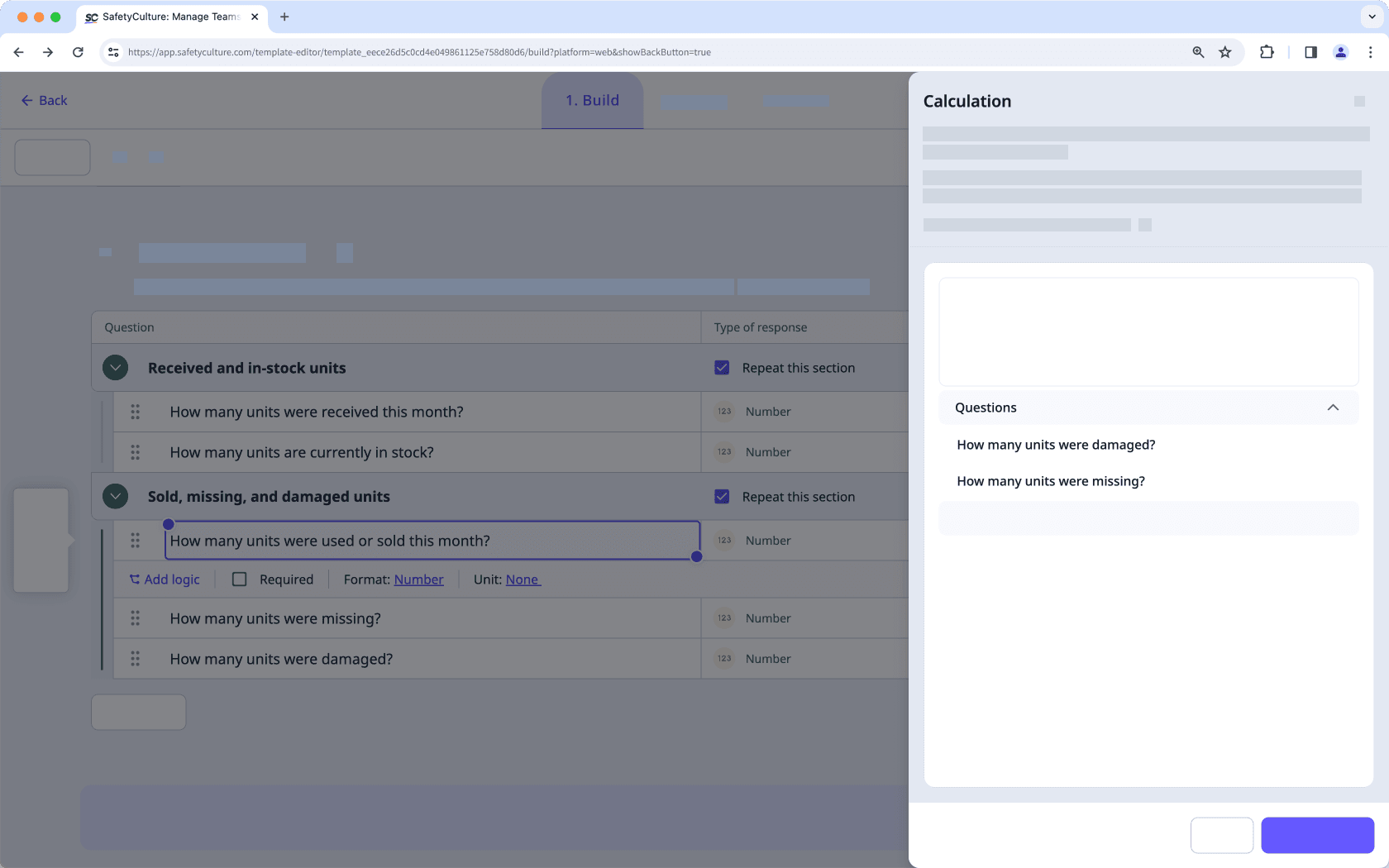
Wenn Ihre Inspektion eine Berechnungsformel mit Funktionen enthält, erhalten Sie möglicherweise eine Fehlermeldung in Mobile-App-Versionen unter 25.12. Die eingegebenen Daten werden zwar berechnet und sind weiterhin in der Web-App sichtbar, doch Sie sollten Ihre mobile App auf dem neuesten Stand halten, um sicherzustellen, dass Sie die Funktionen in Inspektionen anzeigen können.
War diese Seite hilfreich?
Vielen Dank für Ihre Anmerkungen.